如何设置字体格式?
16.如何设置字体格式?
设置字体格式常见的有:①选择整个单元格,对单元格中所有文字进行设置。②将光标移动到需要设置的单元格中,选择其中部分文字进行设置。
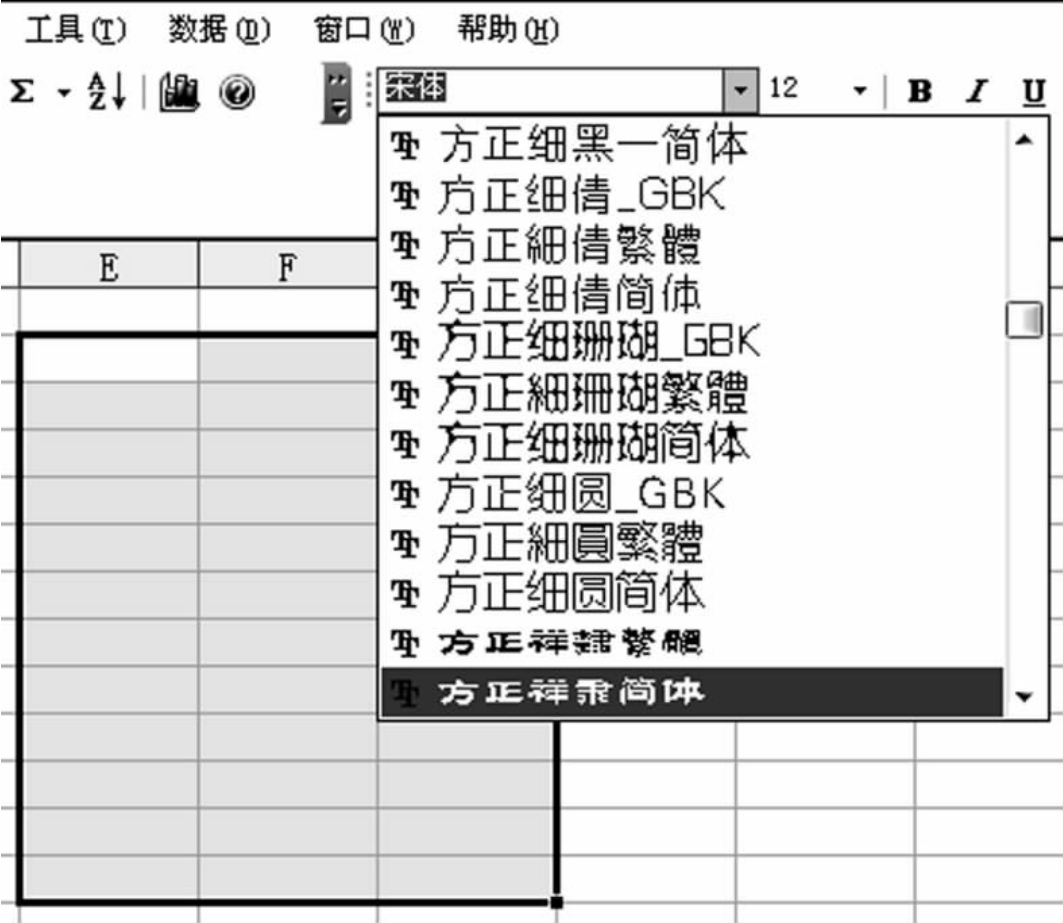
图21 单元格字体设置(一)
(1)字体设置,在Excel中设置字体主要包括:使用“格式”工具栏设置和使用“字体”对话框设置。
其一,使用格式工具栏设置文档字体的具体操作步骤如下:
步骤1:选择需要设置字体的单元格,选择格式工具栏中“字体”按钮,弹出下拉列表菜单,如图21所示。
步骤2:在弹出的下拉列表中,选择需要的字体即可。
其二,使用“字体”对话框设置单元格字体的具体操作步骤如下:
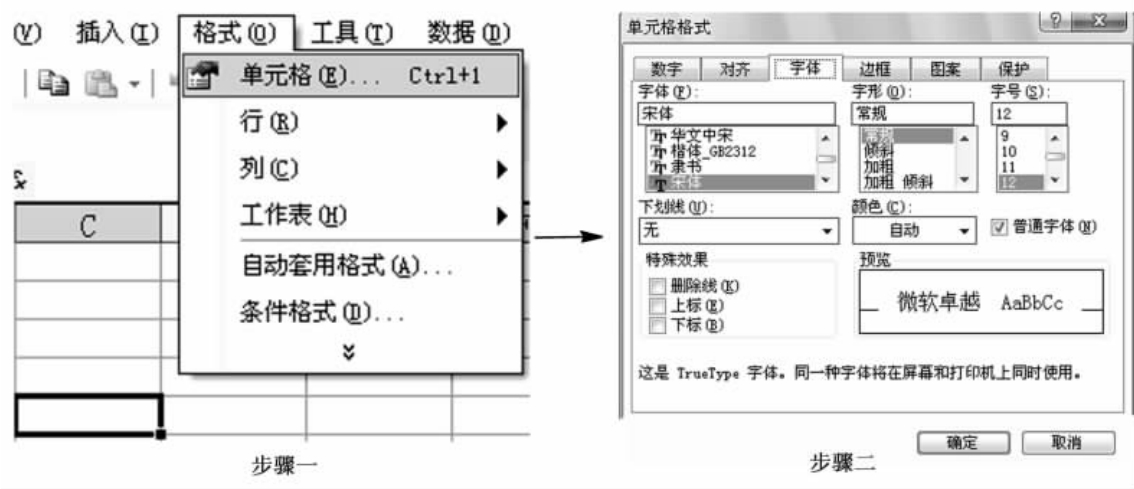
图22 单元格字体设置(二)
步骤1:选择需设置的字体单元格,选择“格式”→“单元格”命令,弹出“单元格格式”对话框,如图22所示。
步骤2:在“字体”列表框中选择需要的字体,单击“确定”按钮即可。
(2)字号设置,在Excel中设置字号,同设置字体一样,可以使用格式工具栏设置和使用“字体”对话框设置。
其一,使用格式工具栏设置单元格字号的具制操作步骤如下:
步骤1:选择需要进行设置字号的单元格或其中的部分字符。选择“格式”工具栏中“字号”按钮,弹出下拉列表菜单,如图23所示。
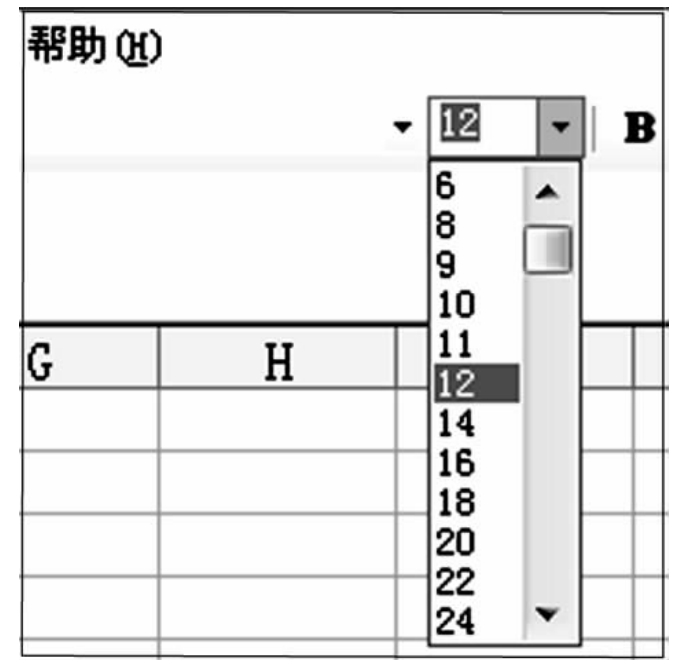
图23 单元格字号的设置
步骤2:在弹出的下拉列表菜单中选择需要的字体大小即可。
其二,使用“字体”对话框设置文档字号的具体操作步骤如下:
步骤1:选择需要设置字号的单元格或其中的部分字符。选择“格式”→“单元格”命令,弹出“单元格格式”对话框,如图22步骤二所示。
步骤2:在“字体”列表框中选择需要的字号,单击“确定”按钮即可。
(3)文字颜色设置,在Excel中设置文字颜色主要包括:使用“格式”工具栏设置和使用“字体”对话框设置。
其一,使用格式工具栏设置文字颜色的具体操作步骤如下:
步骤1:选择需要设置文字颜色的单元格或其中的部分字符,选择“格式”工具栏中的“字体颜色”按钮,弹出下拉列表菜单,如图24所示。
步骤2:在弹出的下拉列表菜单中选择需要的文字颜色即可。
其二,使用“单元格格式”对话框设置文字颜色的具体操作步骤如下:
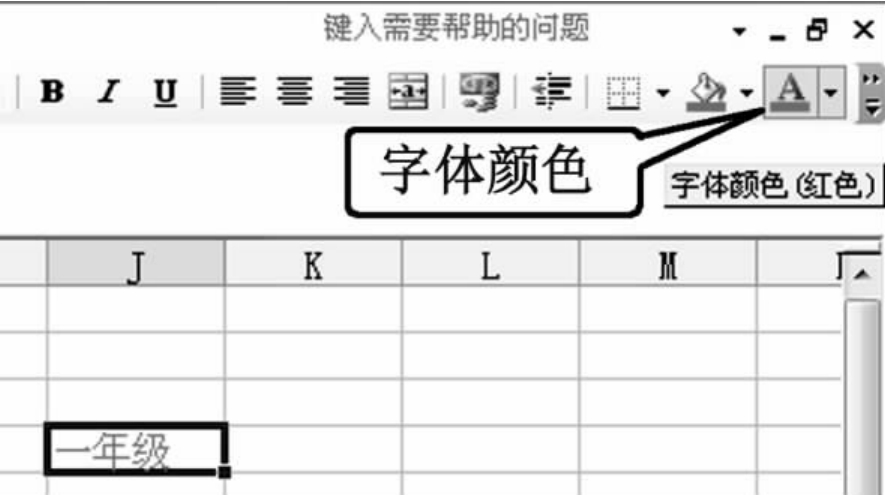
图24 单元格字体颜色的设置
步骤1:选择需要设置文字颜色的单元格或其中的部分字符,选择“格式”→“单元格”命令,弹出“单元格格式”对话框,如图22步骤二所示中对话框中包含字体颜色的设置。
步骤2:选择“字体”选项卡,在“颜色”下拉菜单中选择需要的文字颜色,单击“确定”按钮即可。
(4)字形设置,在Excel中字形设置包括加粗、倾斜和下划线3种。设置单元格字形的方法有以下几种:
其一,通过“单元格格式”对话框设置字形。
其二,通过格式工具栏的按钮设置字形,如图25所示,格式栏中各选项位置。
其三,通过快捷键Ctrl+B加粗、Ctrl+I倾斜、Ctrl+U下划线,来设置字形。
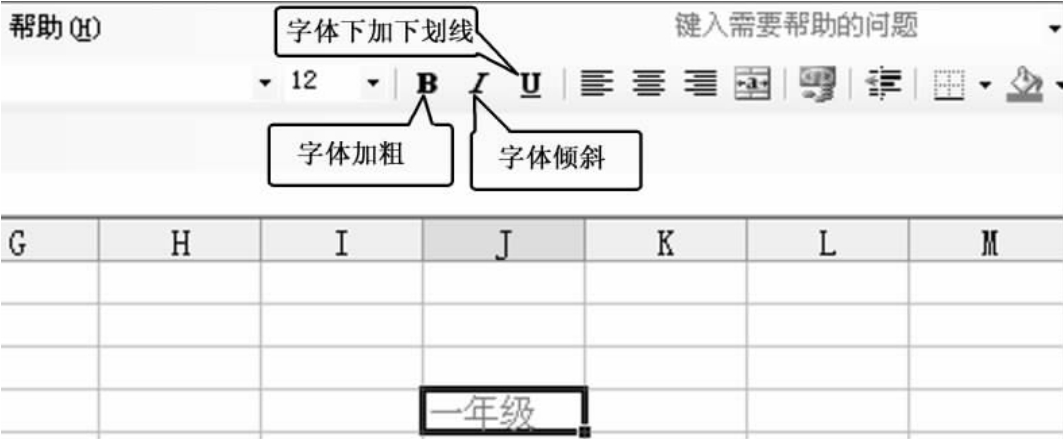
图25 单元格字形设置
